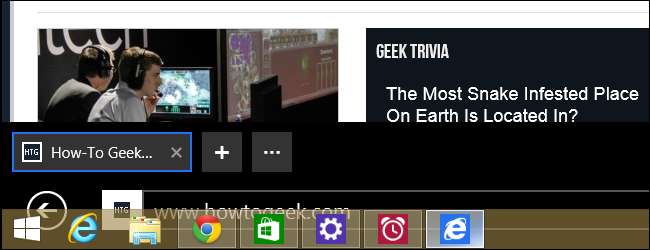
Windows 8.1 с обновлением 1 предлагает некоторые важные улучшения для пользователей мыши и клавиатуры. Теперь Windows автоматически определит, есть ли у вашего компьютера сенсорный экран, и сделает все правильно. Он также обеспечивает лучшую поддержку мыши и клавиатуры в «Магазине приложений».
Последнее бесплатное обновление Microsoft для Windows 8 будет доступно всем 8 апреля 2014 г., пока вы используете Windows 8.1 , оно будет доставлено через Центр обновления Windows, как и любое другое обновление для Windows 8.1.
Загрузка с рабочего стола по умолчанию на ПК без сенсорных экранов
СВЯЗАННЫЕ С: Что нужно знать о Windows 8.1
Windows 8 не позволяла загрузиться на рабочий стол. Microsoft называла рабочий стол просто еще одним «приложением», которое вы запускали с начального экрана Windows. Windows 8.1 позволяла загружаться на рабочий стол, но эта опция была скрыта в окне свойств панели задач под вкладкой «Навигация». По умолчанию все компьютеры с Windows 8.1 загружаются с начального экрана.
Windows 8.1 с обновлением 1 по умолчанию загружает ПК без сенсорных экранов на рабочий стол, пропуская эту «сенсорную» программу запуска приложений на традиционных настольных ПК и ноутбуках. Это долгожданное изменение для пользователей ПК с Windows, которых не волнуют все новые сенсорные функции.
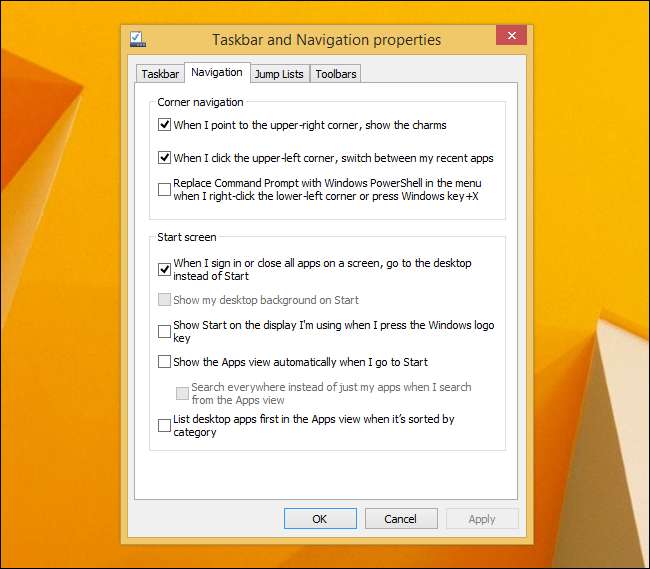
Настольные приложения как приложения по умолчанию на ПК без сенсорных экранов
СВЯЗАННЫЕ С: Как сделать изображения, музыку, видео и PDF-файлы открытыми на рабочем столе в Windows 8
Продолжая тему правильных действий в зависимости от вашего оборудования, Windows будет использовать настольные приложения в качестве приложений по умолчанию на компьютерах без сенсорного экрана. Раньше при открытии изображения с рабочего стола вы переходили в полноэкранное приложение «Фото». Тот, кто не был знаком с Windows 8, был бы сбит с толку, потому что в этом приложении не было панели задач или строки заголовка.
Windows 8.1 с обновлением 1 умнее. Если дважды щелкнуть изображение, чтобы открыть его на рабочем столе, а на вашем компьютере нет сенсорного экрана, оно откроется в Windows Photo Viewer в окне на рабочем столе. Обычным пользователям Windows не нужно изменить их файловые ассоциации в Панели управления больше.
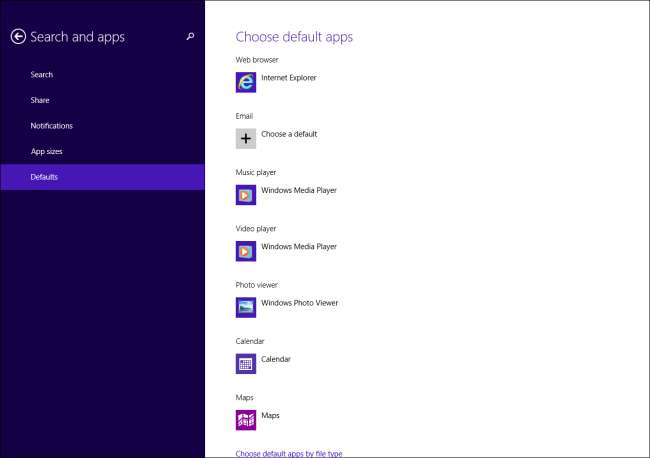
Значки поиска и питания на начальном экране
СВЯЗАННЫЕ С: Как выключить или перезагрузить компьютер с Windows 8
На начальном экране теперь есть значки поиска и питания в правом верхнем углу. Значок питания позволяет выключите или перезагрузите компьютер не открывая панель прелестей. Значки «Поиск» и «Питание» вызывают функции, которые уже есть в Windows 8, но они делают эти функции более доступными для пользователей, которые могут не знать, где искать.
Microsoft никогда не включала в Windows 8 какие-либо функции справки, так что такие вещи - настоящее улучшение для людей, пытающихся понять новый интерфейс.
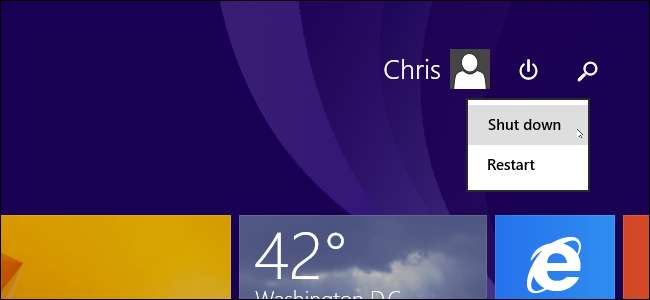
Контекстные меню для пользователей мыши
Windows 8.1 теперь использует контекстные меню вместо панелей приложений при использовании мыши. Например, если щелкнуть правой кнопкой мыши плитку на начальном экране в Windows 8.1, вы увидите панель приложения в нижней части экрана. Если щелкнуть правой кнопкой мыши Windows 8.1 с обновлением 1, вы увидите более традиционное контекстное меню. Эти контекстные меню лучше работают с мышью и требуют меньшего движения мыши. При касании вы по-прежнему будете видеть панели приложений.
По какой-то причине это происходит только на начальном экране. Вы по-прежнему будете видеть панели приложений в приложениях из Магазина, щелкнув правой кнопкой мыши. Возможно, Microsoft обновит приложения Магазина для использования контекстных меню в будущем.
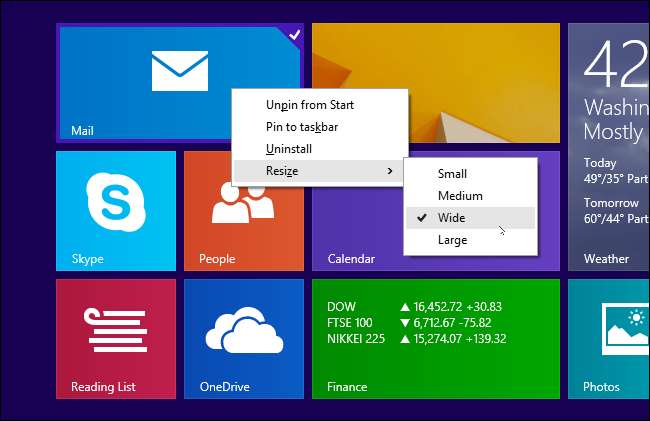
Полосы заголовка в приложениях магазина для пользователей мыши
Microsoft добавила строки заголовка в приложения Store. Эти строки заголовка появляются только при использовании мыши, поэтому они не мешают работе с сенсорным экраном.
Переместите указатель мыши в верхнюю часть экрана при использовании приложения Store, и вы увидите строку заголовка, позволяющую вам взаимодействовать с приложением, как если бы вы взаимодействовали с окном на рабочем столе Windows. Это делает интерфейс более интуитивно понятным для пользователей мыши, хотя он определенно не так визуально согласован, как изначально была Windows 8.
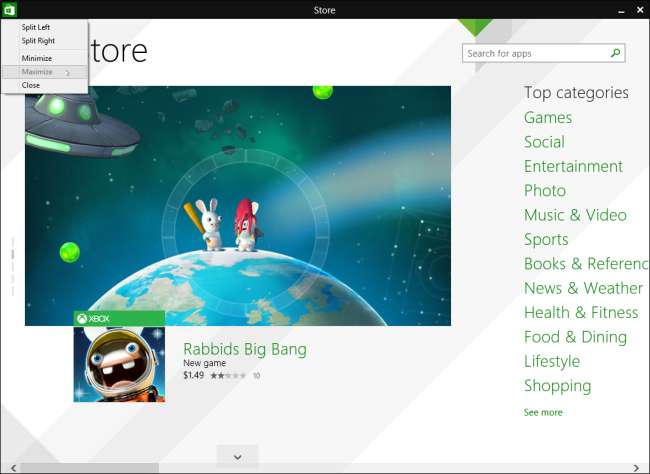
Показать приложения из магазина на панели задач
СВЯЗАННЫЕ С: Как запустить Windows 8 Metro / современные приложения в обычном окне рабочего стола
На панели задач теперь будут отображаться значки для запуска приложений из Магазина, а также для настольных приложений. Этот параметр можно изменить в окне свойств панели задач - найдите флажок «Показывать приложения Магазина Windows на панели задач», но по умолчанию он включен.
Приложения Store по-прежнему работают в полноэкранном режиме и не могут использоваться в Windows на рабочем столе без ModernMix от Stardock . Windows 9, скорее всего, будет иметь приложения Store, работающие в Windows вместе с традиционными настольными приложениями Windows.
(Если вы отслеживаете, это диалоговое окно сообщает нам, что они теперь официально называются «приложениями Магазина Windows», а не приложениями Metro, современными приложениями, приложениями в стиле Windows 8, иммерсивными приложениями или чем-то еще, что Microsoft называла их в прошлом. . И да, это будет означать, что сиделоадед Виндовс 8 апп не является приложением Store Store.)
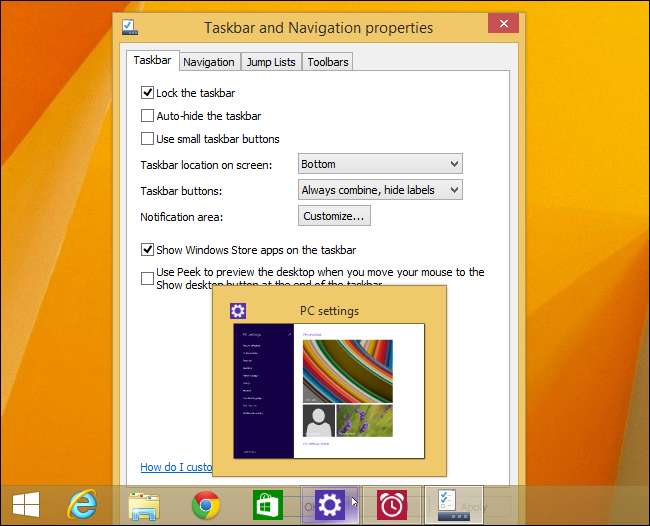
Закрепить приложения из магазина на панели задач
Независимо от того, хотите ли вы отображать все приложения магазина на панели задач или нет, теперь вы можете закрепить ярлыки отдельных приложений магазина на панели задач, как если бы вы закрепляли настольное приложение. Просто щелкните правой кнопкой мыши плитку или ярлык приложения и закрепите его.

Панель задач рабочего стола в магазине приложений
Вы можете получить доступ к панели задач в приложениях Магазина с помощью мыши. Просто переместите курсор мыши в нижнюю часть экрана, и появится панель задач. Он появляется только тогда, когда вы используете мышь и перемещаете курсор в нижнюю часть экрана, поэтому он не должен мешать вам, когда он вам не нужен. Он работает так, как будто включен параметр «автоматическое скрытие панели задач».
Это работает, только если у вас включен параметр «Показывать приложения Магазина Windows на панели задач», но он включен по умолчанию.
Эта функция определенно может быть полезной, но Windows 8 явно не создавалась с учетом этого. Например, панель задач, наложенная на версию Internet Explorer из Магазина, выглядит беспорядочно. Лучше бы просто удалить прозрачность. Странно видеть здесь прозрачность, когда ее почти полностью убрали с рабочего стола в Windows 8.
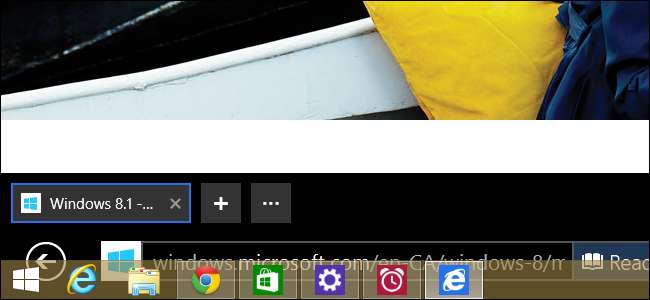
Расширенные возможности масштабирования для дисплеев с высоким разрешением
СВЯЗАННЫЕ С: Как улучшить работу Windows на дисплеях с высоким разрешением и исправить размытые шрифты
Windows 8.1 с обновлением 1 также предлагает улучшенную поддержку дисплеи с высоким разрешением на рабочем столе . Вы можете выбрать несколько новых параметров масштабирования - даже масштабирование интерфейса до 500%. Эти параметры масштабирования будут особенно важны для небольших дисплеев 4K и позволят более комфортно использовать настольный компьютер на всех выпускаемых ноутбуках с Windows с высоким разрешением.
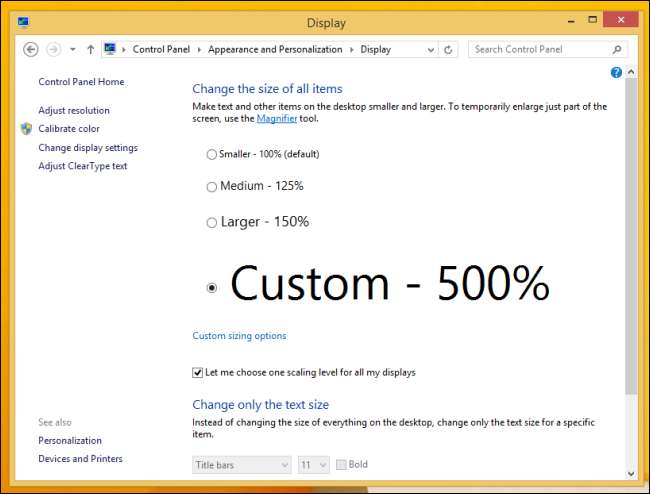
Улучшения дискового пространства
Помимо использования меньшего дискового пространства, Windows 8.1 с обновлением 1 включает переработанный инструмент управления дисковым пространством. Этот инструмент позволяет вам более легко просматривать и управлять тем, что занимает дисковое пространство на вашем устройстве с Windows 8.1, и идеально подходит для сенсорных планшетов с Windows с небольшим объемом памяти. Он доступен в приложении настроек ПК в разделе ПК и устройства> Дисковое пространство.
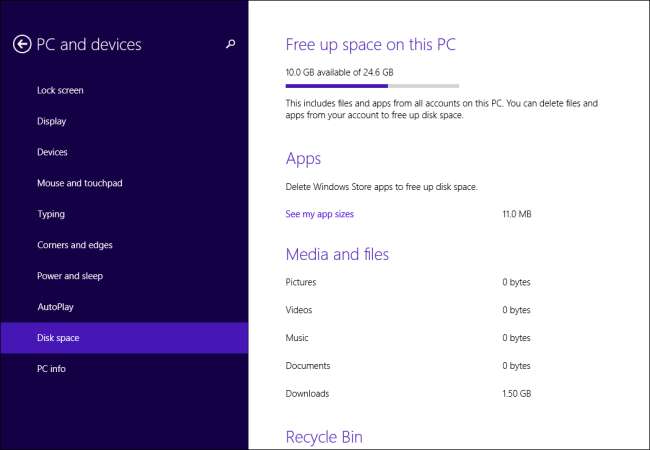
Вам может быть интересно, почему Microsoft выбрала для этого обновления странное название «Windows 8.1 Update 1». Что ж, он соответствует системе управления версиями Microsoft Windows Phone. Так что, если вы пользователь Windows Phone, который не знает, что такое пакет обновления, вы будете как дома. Для большинства пользователей Windows новая система имен слишком многословна.







